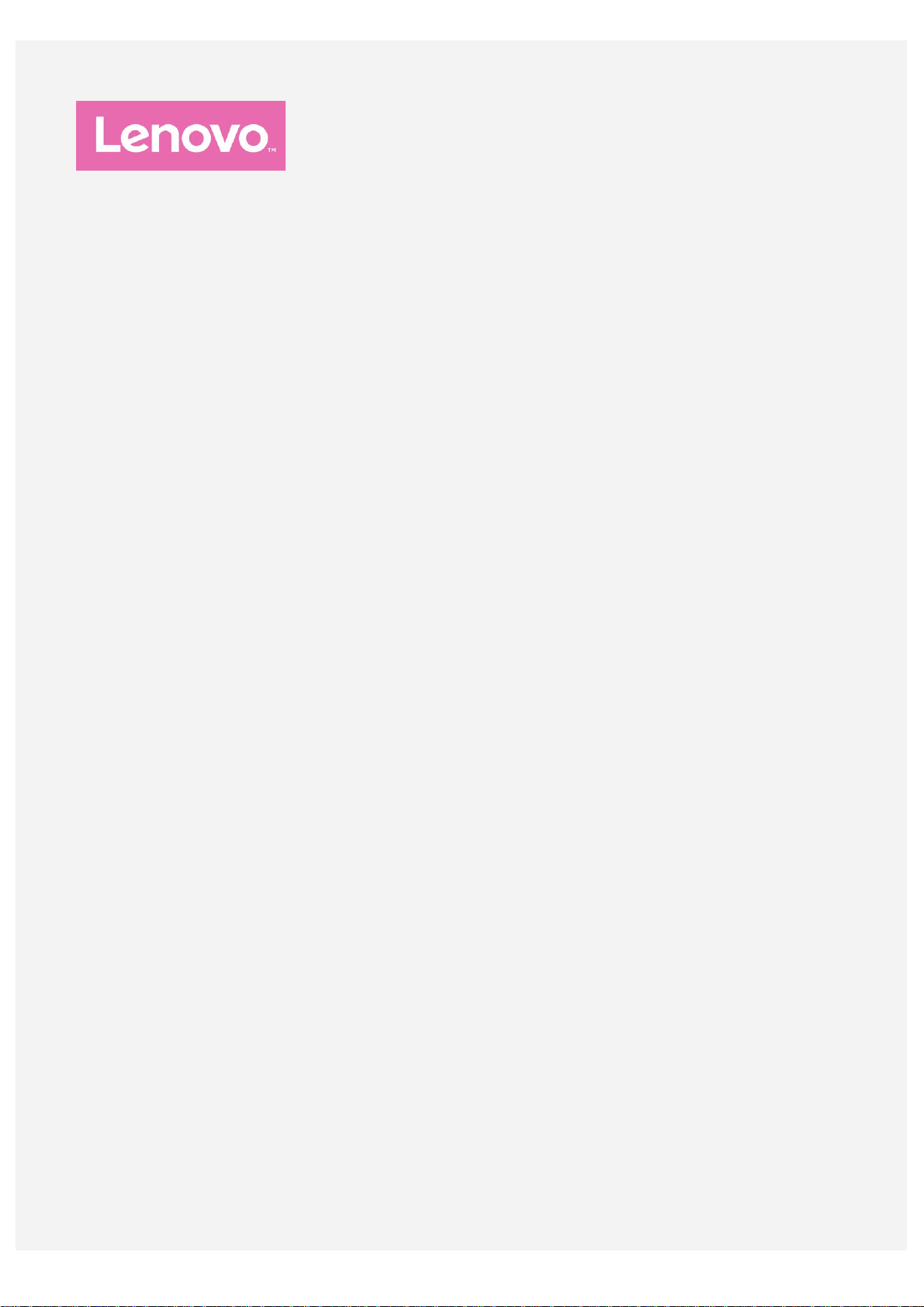
Lenovo PHAB2
Ръководство за потребителя V1.0
Lenovo PB2-650M
Lenovo PB2-650Y
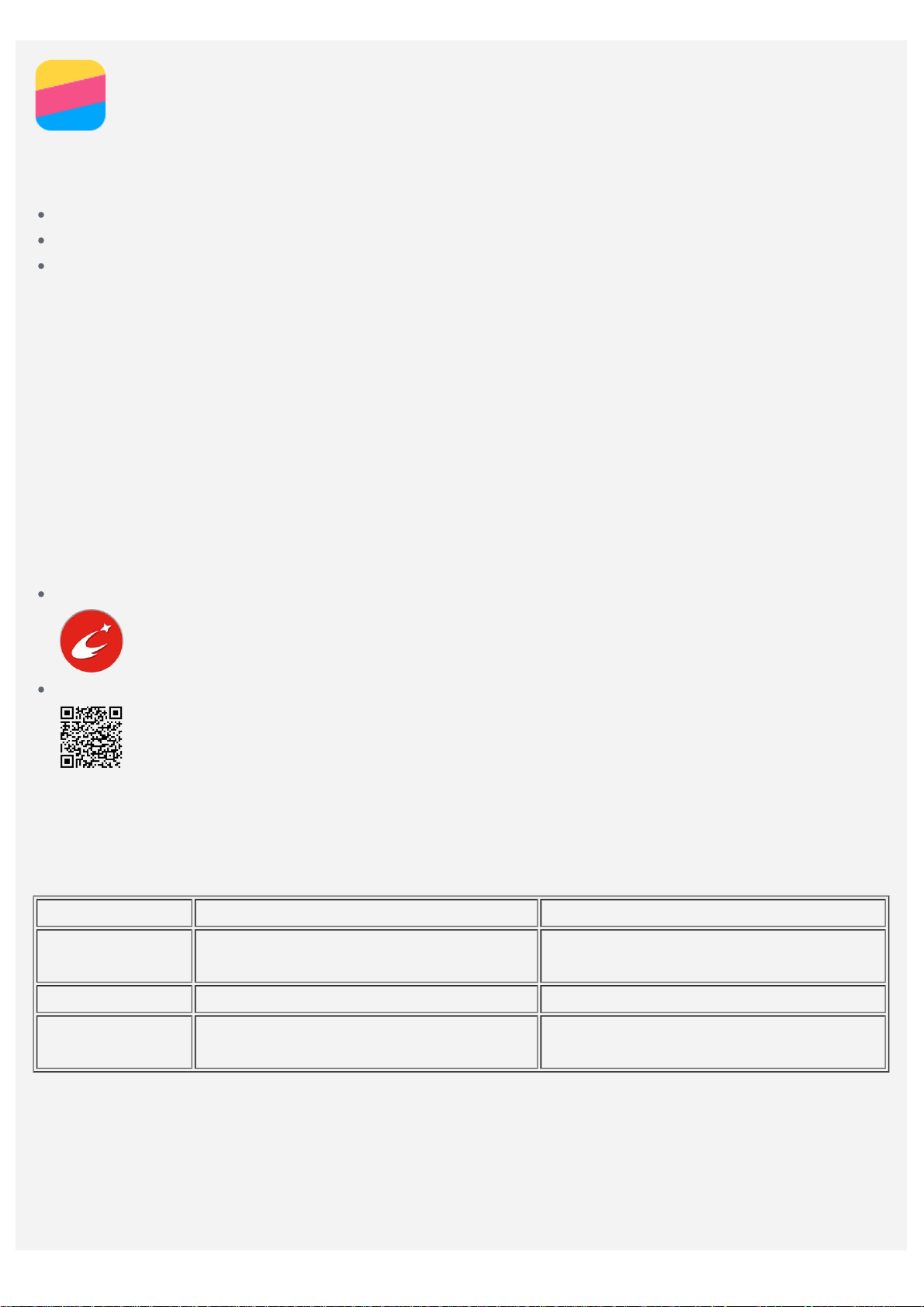
Основна информация
Преди да използвате тази информация и продукта, който поддържа, задължително прочетете
следното:
Ръководство за бърз старт
Нормативна бележка
Приложение
Ръководството за бърз старт и Нормативната бележка са качени на уеб сайта
http://support.lenovo.com.
Lenovo Companion
Имате нужда от помощ? Приложението Lenovo Companion може да ви предложи помощ за
директен достъп до помощ и форуми в мрежата*, често задавани въпроси и отговори*, системни
надстройки*, тестове за работа на хардуера, проверки за състояние на гаранцията*, заявки за
услуга** и състояние на ремонт**.
Забележка:
* изисква достъп до мрежови данни.
** не е достъпно във всички държави.
Можете да изтеглите това приложение по два начина:
Потърсете и изтеглете приложението от Google Play.
Сканирайте следния QA код с устройство на Lenovo с Android.
Технически спецификации
В настоящия раздел са описани единствено техническите спецификации за безжичната
комуникация. За да прегледате пълния списък на техническите спецификации на вашето
устройство, отидете на http://support.lenovo.com.
Модел Lenovo PB2-650M Lenovo PB2-650Y
Централен
процесор
Батерия 4050 mAh 4050 mAh
Безжична
комуникация
Забележка: Lenovo PB2-650M поддържа LTE Band 1, 2, 3, 5, 7, 8, 20, 38, 40 и 41 (тясна
честотна лента). Lenovo PB2-650Y поддържа LTE Band 2, 4, 5, 7, 12, 13, 17. В някои
държави обаче не се поддържа LTE. За да разберете дали вашето устройство работи с
LTE мрежи във вашата страна, обърнете се към оператора си.
MTK MT8735 MTK MT8735
Bluetooth; WLAN; GPS;
GSM/UMTS/LTE
Bluetooth; WLAN; GPS;
GSM/UMTS/LTE
Бутони на екрана
На вашето устройство има три бутона.
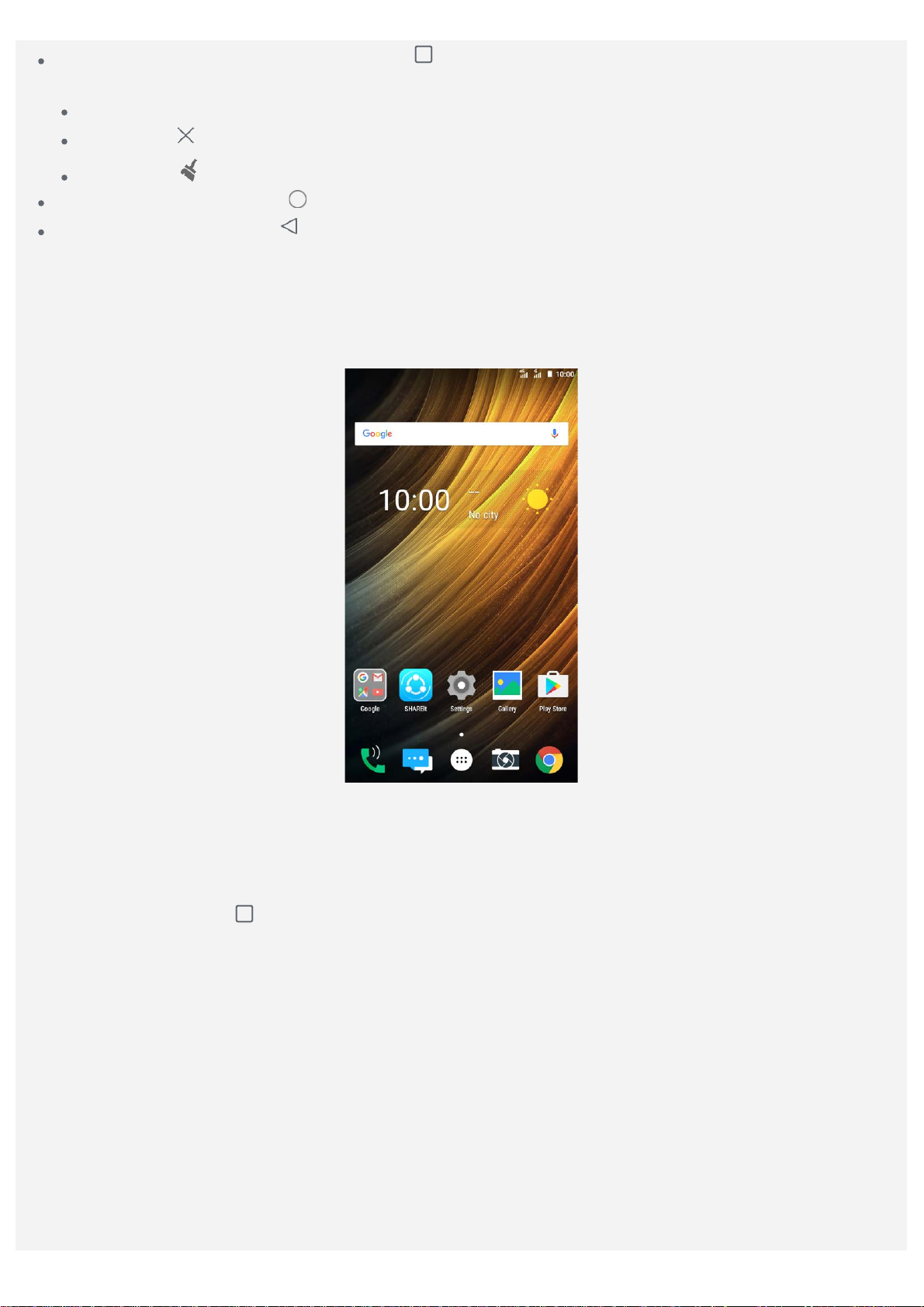
Многофункционален бутон: Натиснете , за да видите приложенията, които работят в
момента. След това можете да направите следното:
Докоснете приложение, за да го отворите.
Докоснете за спиране на приложението.
Докоснете за спиране на всички приложения.
Бутон Начало: Докоснете , за да се върнете към началния екран по подразбиране.
Бутон Назад: Докоснете , за да се върнете към предишната страница или да затворите
текущото приложение.
Начален екран
Началният екран е отправната точка за използване на вашето устройство. За ваше удобство
началният екран вече е настроен с някои полезни приложения и приспособления.
Забележка: Функциите на устройството и началният екран могат да са различни в
зависимост от вашето местоположение, език, мобилен оператор и модел.
Персонализиране на началните екрани в режим за редактиране
Докоснете и задръжте
влезете в режим на редактиране. Докоснете бутона за връщане назад, за да излезете от режима
за редактиране.
или на някое място на началния екран, с изключение на иконите, за да
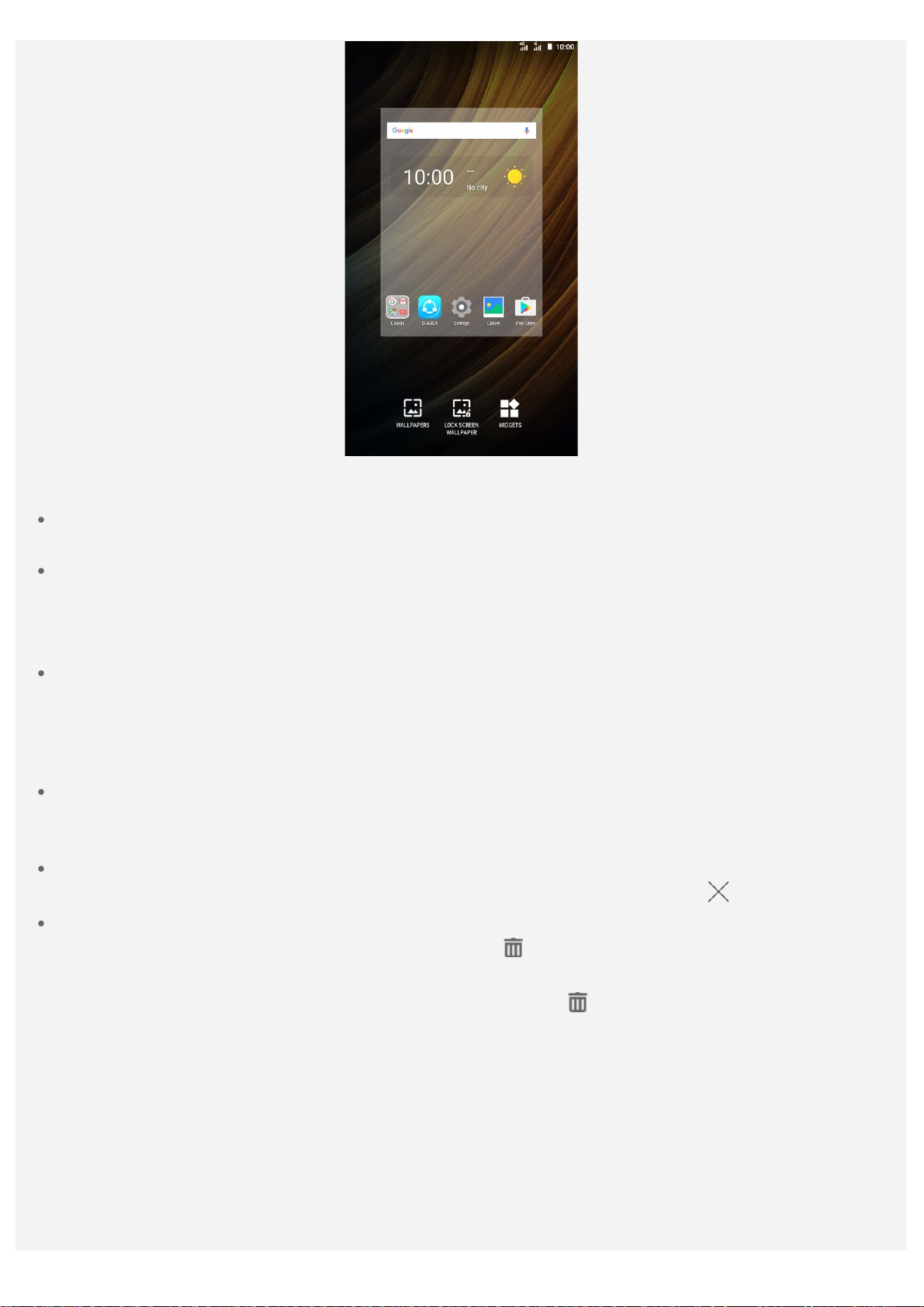
В режима за редактиране може да правите всичко от изброеното:
Ако имате много екрани и искате да преместите един начален екран, натиснете и задръжте
екрана, докато леко се увеличи, изтеглете го до ново местоположение, а после го пуснете.
За да добавите изпълним модул към началния екран, докоснете ПРИСПОСОБЛЕНИЯ,
плъзнете нагоре или надолу, за да намерите приспособлението, което искате, натиснете и
задръжте, докато изскочи, изтеглете го до мястото, където искате да го поставите, след което
го пуснете.
За да смените тапета, докоснете ТАПЕТИ, плъзнете наляво или надясно, за да намерите
тапета, който искате, след това докоснете Задаване на тапета.
Управление на изпълними модули и приложения
Във вашия начален екран можете да правите всяко от изброените:
За да преместите уиджет или приложение, натиснете и задръжте уиджета или приложението,
докато иконата му леко се увеличи, изтеглете го до мястото, където искате да го поставите,
после го пуснете.
За да премахнете уиджет от началния екран, натиснете и задръжте уиджета, докато иконата
му леко се увеличи, плъзнете я към горната част на екрана и я пуснете в
За деинсталиране на приложение натиснете и задръжте приложението, плъзнете го към
горната част на екрана и пуснете приложението в
Забележка: Системните приложения не могат да бъдат деинсталирани. Когато се
опитвате да деинсталирате системно приложение,
на екрана.
.
не се появява в горната част
.
Заключване на екрана
Когато устройството е включено, натиснете бутона за включване/изключване, за да заключите
ръчно екрана. Натиснете отново бутона за включване/изключване, за да се покаже заключеният
екран, после плъзнете пръст по екрана от долу нагоре, за да го отключите.
Забележка: Плъзгането на пръста по екрана е начинът за отключване на екрана по
подразбиране. За да промените заключването на екрана, вижте Настройки.
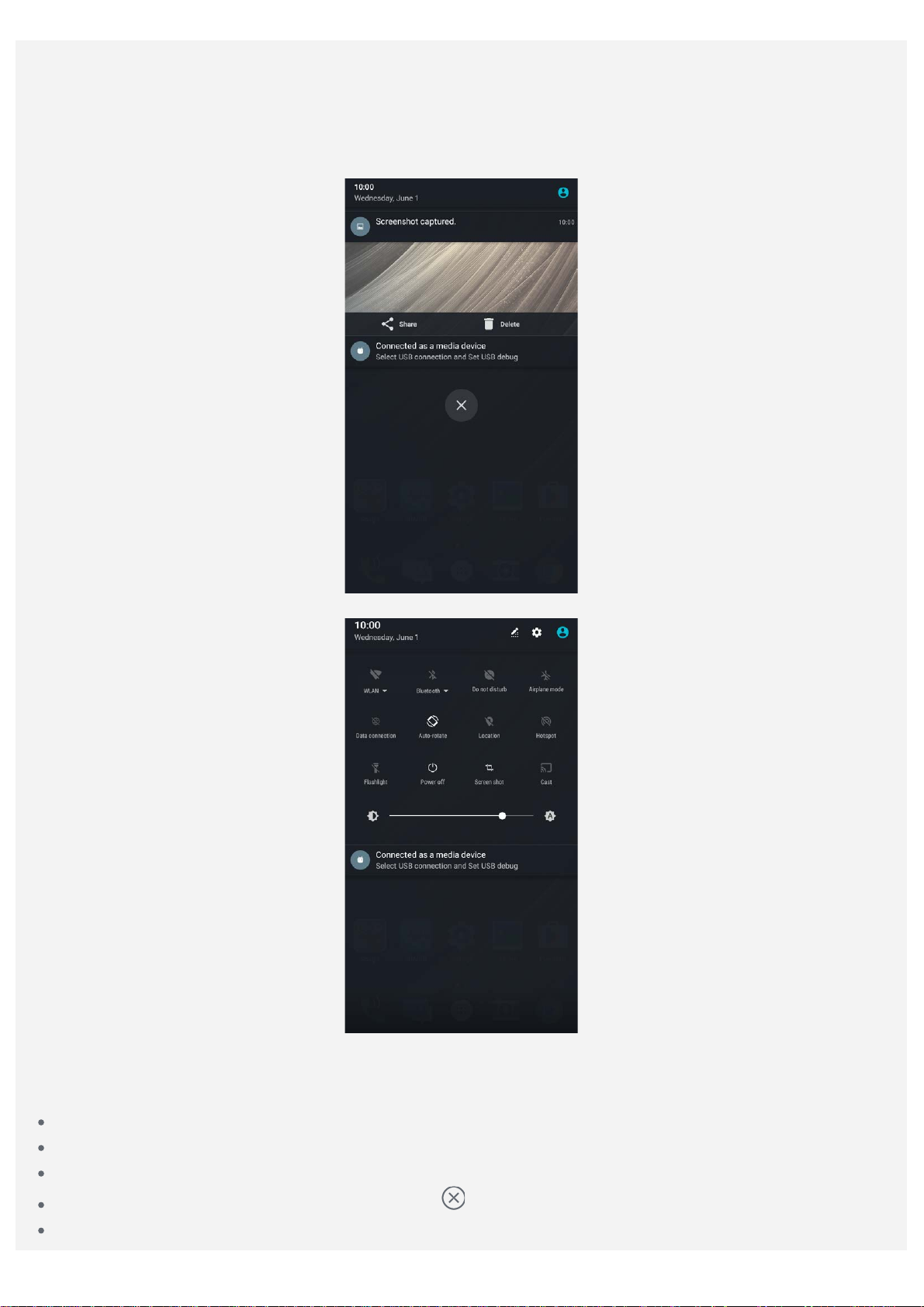
Известия и Бързи настройки
Панелът за известия ( вж. Фигура 1: Известие) ви информира за пропуснати повиквания, нови
съобщения и действия, които се извършват в момента, например изтегляне на файл. Панелът
Бързи настройки ( виж Фигура 2: Бързи настройки) ви дава възможност да получите достъп до
често използвани настройки като бутона WLAN.
Фигура 1: Известия
Фигура 2: Бързи настройки
Можете да направите всяко едно от следните неща:
За да видите известията, плъзнете надолу от горната част на екрана.
За да затворите панела Известия, плъзнете нагоре от долната част на екрана.
За да отмените дадено известие, плъзнете пръст през него наляво или надясно.
За да отмените всички известия, докоснете в долния край на панела за известия.
За да отворите панела Бързи настройки, плъзнете надолу два пъти от горната част на екрана.
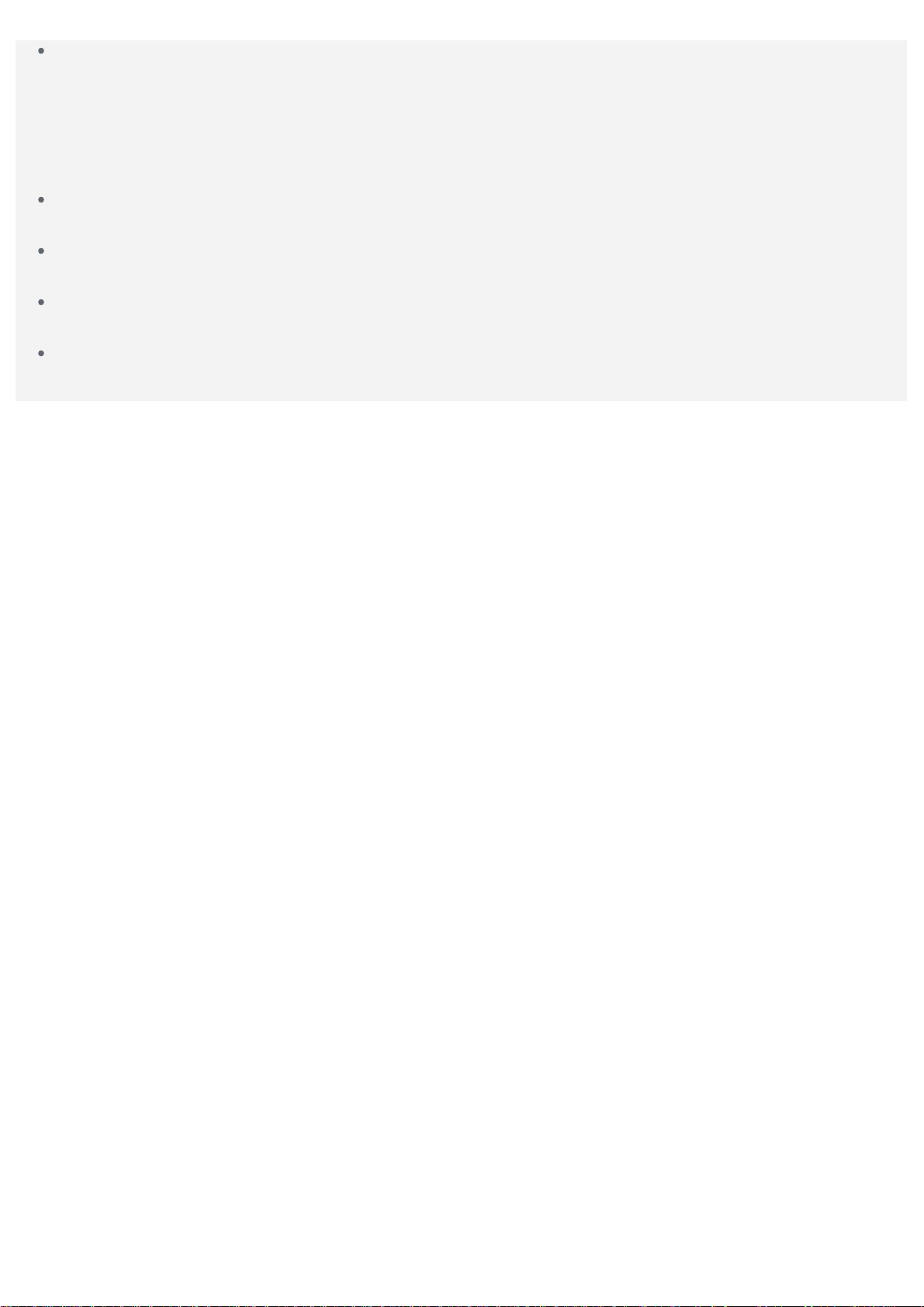
За да затворите панела Бързи настройки, плъзнете нагоре от долната част на екрана.
USB свързване
Когато свържете вашето устройство към компютър чрез USB кабел, в панела за известия се
появява известие, като например “ Свързан като мултимедийно устройство”. Можете да
докоснете известието и да изберете една от следните опции:
Мултимедийно устройство ( МТР): Изберете този режим, ако искате да прехвърлите файлове
между устройството и компютъра.
Камера (PTP): Изберете този режим, ако искате да прехвърлите само снимки и видеоклипове
между устройството и компютъра.
MIDI: Изберете този режим, ако искате приложения с MIDI на вашето устройство да работят
със софтуер за MIDI на компютъра.
Зареждане: Изберете този режим, ако искате само да заредите устройството си.
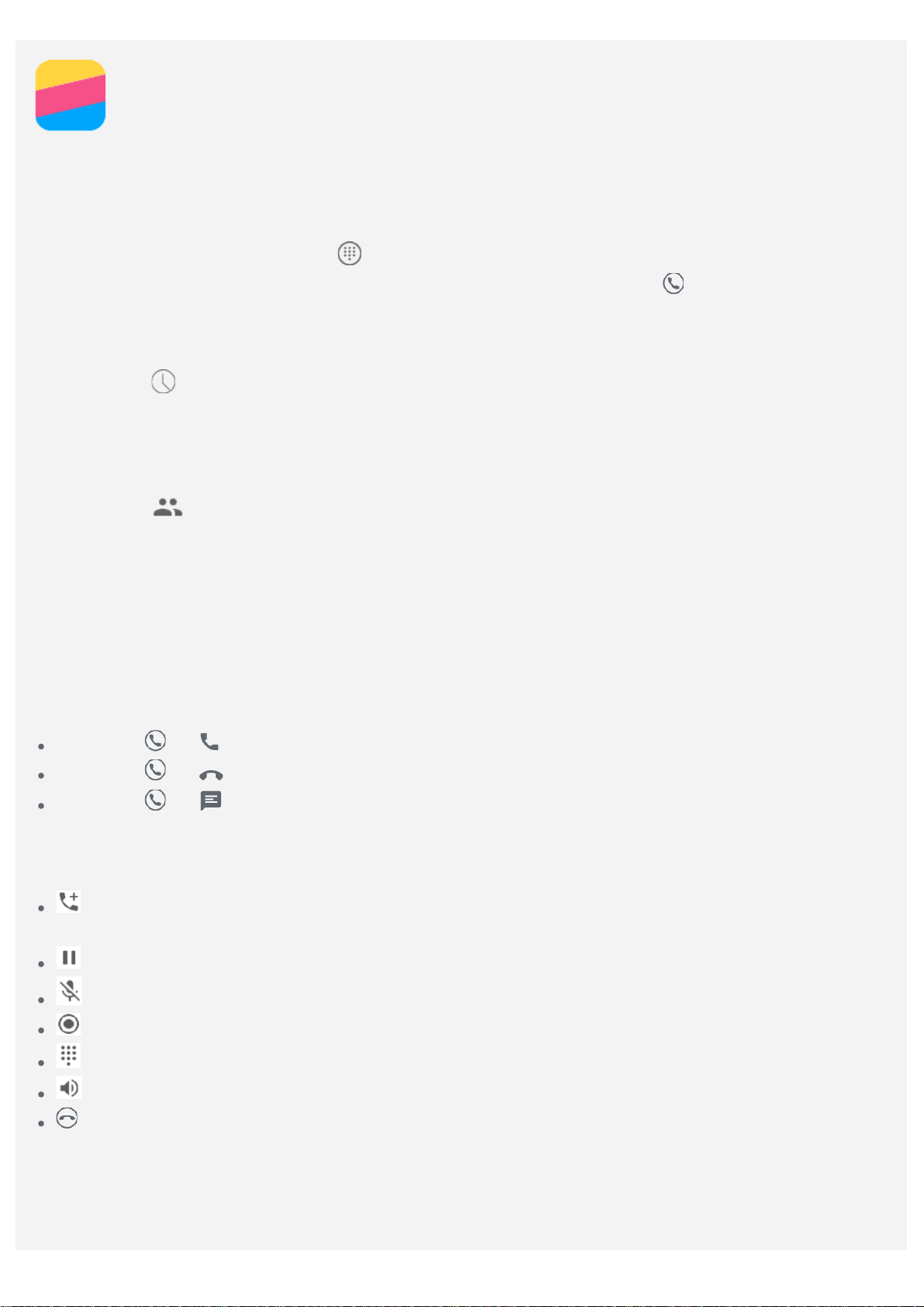
Повиквания
Осъществяване на повикване
Ръчно набиране на номер
1. Отворете приложението Телефон.
2. В раздела Набиране докоснете , за да се покаже клавиатурата при необходимост.
3. Въведете телефонния номер, който искате да изберете, и докоснете
Повикване от регистъра на повиквания
1. Отворете приложението Телефон.
2. Докоснете
3. Докоснете запис от регистъра на повиквания, за да извършите повикване.
Повикване на контакт
1. Отворете приложението Телефон.
2. Докоснете
3. Намерете контакта, на който искате да се обадите, и докоснете името на контакта, за да
видите данните за контакта.
4. Докоснете телефонния номер, който искате да наберете.
.
.
.
Приемане на повиквания
Отговаряне или отхвърляне на повикване
Когато получите телефонно повикване, се появява екранът за входящо повикване. Можете да
направите едно от следните неща:
Плъзнете до , за да отговорите на повикването.
Плъзнете до , за да отхвърлите повикването.
Плъзнете до , за да отговорите със съобщение.
Опции по време на повикване
Когато сте в разговор, следните опции са на разположение на екрана:
: показва клавиатурата за набиране, така че можете да осъществите изходящо повикване
към друг човек.
: поставя текущия разговор в режим на задържане или подновява разговора.
: включва или изключва микрофона.
: започва или спира запис на разговора.
: показва или скрива клавиатурата.
: включва или изключва високоговорителя.
: приключва повикването.
Можете също да натиснете бутоните за силата на звука, за да намалите или увеличите силата
на звука.
Използване на регистъра на повикванията
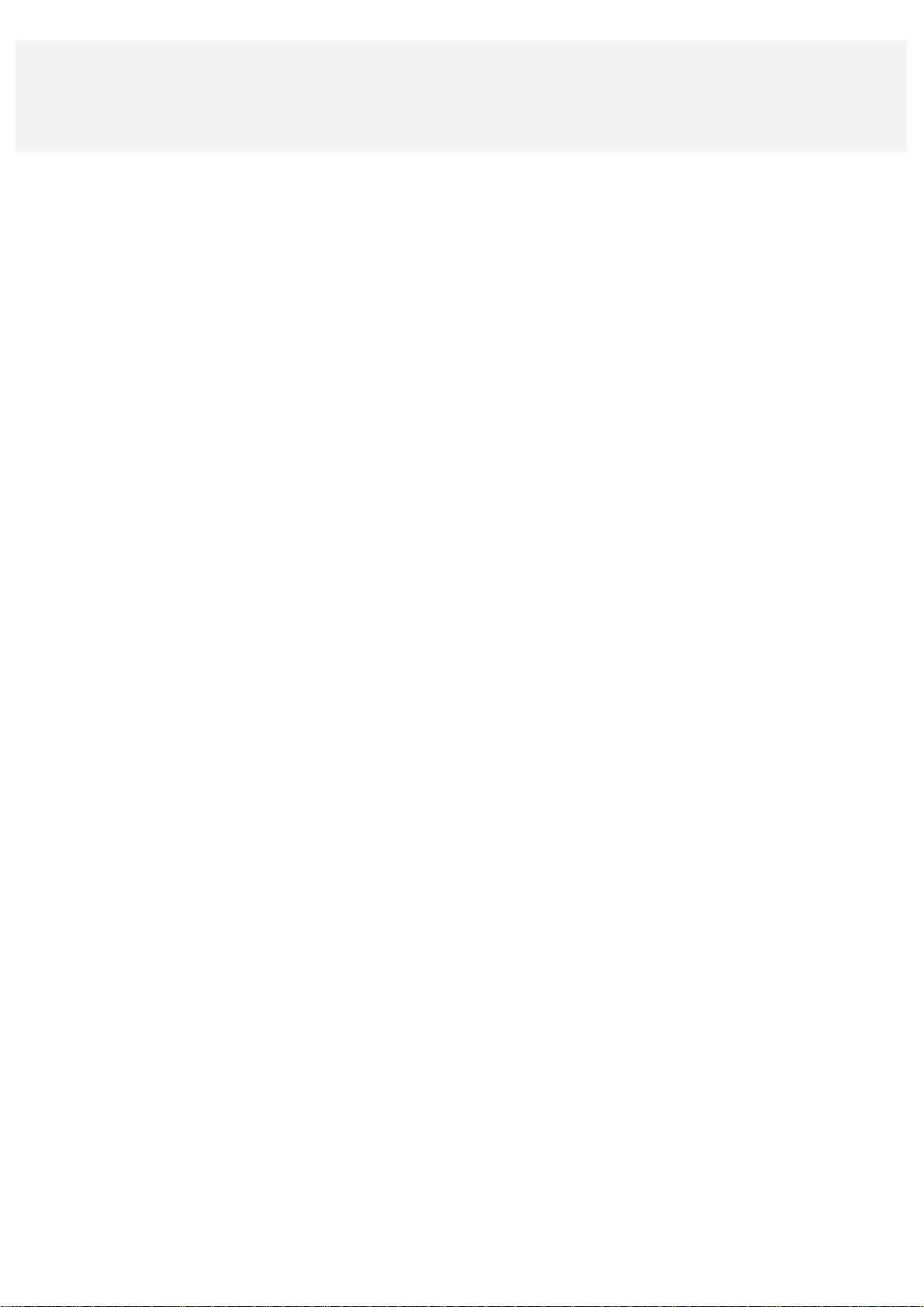
Регистърът на повикванията съдържа пропуснати, изходящи и получени повиквания. Можете да
докоснете запис от регистъра на повикванията, за да видите менюто с опции, и след това да
докоснете опция. Например можете да докоснете опцията Добавяне към контакт, за да
добавите контакт в списъка с контакти.

Контакти
Създаване на контакт
1. Отворете приложението Контакти.
2. Докоснете
3. Въведете информацията за контакта.
4. Докоснете
.
.
Търсене на контакт
1. Отворете приложението Контакти.
2. Направете едно от следните неща:
Превъртете списъка с контакти нагоре или надолу, за да намерите желания контакт.
Докоснете , след което въведете името или инициалите на контакта. Съответстващите
контакти се показват, докато пишете.
Редактиране на контакт
1. Отворете приложението Контакти.
2. Открийте и докоснете контакта, който искате да редактирате.
3. Докоснете
4. Докоснете
и след това редактирайте информацията за контакт.
.
Изтриване на контакт
1. Отворете приложението Контакти.
2. Открийте и докоснете контакта, който искате да изтриете.
3. Докоснете > Изтриване.
Импортиране и експортиране на контакти
1. Отворете приложението Контакти.
2. Докоснете
3. На екрана КОПИРАНЕ НА КОНТАКТИТЕ ОТ изберете желаното устройство и докоснете
Напред.
4. На екрана КОПИРАНЕ НА КОНТАКТИТЕ ДО изберете желаното устройство и докоснете
Напред.
5. Изберете контактите или докоснете 0 избран > Избиране на всички, за да изберете всички
контакти.
6. Докоснете OK.
> Импортиране/експортиране.

Камера
Основна информация за камерата
Можете да използвате приложението Камера, за да правите снимки и да записвате
видеоклипове.
Докоснете , за да направите снимка.
Докоснете , за да запишете видео, препоръчително е да изберете режим пейзаж, за да
използвате по-добре Dolby Audio Capture 5.1.
Докоснете миниатюра на снимка или видеоклип, за да видите снимката или видеоклипа в
приложението Галерия. За повече информация вижте Галерия.
Докоснете , за да използвате HDR (High Dynamic Range).
Докоснете , за да превключвате режимите на светкавица.
Докоснете , за да превключите между предната и задна камера.
Докоснете , за да изберете други настройки на камерата.
Докоснете за достъп до режим на камерата.

Докоснете , за да влезете в режим AR, докоснете кръглото изображение отляво и
вмъкнете анимирани виртуални обекти във вашите снимки и видеоклипове. За най-добри
резултати насочете камерата директно към равна повърхност. Можете да изберете котка,
куче, динозавър или фея; изберете някой от любимите си и докоснете
снимка.
, за да направите
Заснемане на екранна снимка
Натиснете и задръжте бутона за Включване/Изключване и бутона за намаляване на звука
едновременно, за да заснемете екранна снимка.
По подразбиране екранните снимки се съхраняват във вътрешната памет на вашия телефон. За
да видите екранните снимки, направете едно от следните неща:
Отворете приложението Галерия и намерете албума Екранна снимка.
Отворете приложението Файлов мениджър и отидете на папката Вътрешна памет > Снимки
> Екранни снимки.

Фото
Преглед на снимки и видеоклипове
1. Отворете приложението Фото.
2. Докоснете албум.
3. Докоснете снимка или видеоклип, за да ги видите в режим на цял екран.
4. Направете всяко едно от следните неща:
За да видите следващата или предишната снимка или видеоклип, плъзнете наляво или
надясно.
За да видите видеоклип, докоснете изображение със знака .
Споделяне на снимки и видеоклипове
Когато разглеждате снимка или видеоклип, докоснете и изберете канал за споделяне, като
например Gmail или Bluetooth, за да споделите снимката или видеоклипа с други хора.
Ако искате да споделите няколко снимки или видеоклипа едновременно, направете следното:
1. Отворете приложението Фото.
2. Когато разглеждате група от снимки или видеоклипове, натиснете и задръжте върху снимката
или видеоклипа, които искате да споделите, докато бъдат маркирани.
3. Докоснете повече елементи.
4. Докоснете
, след което изберете канал за споделяне.
Изтриване на снимки и видеоклипове
Когато разглеждате снимка или видеоклип, докоснете , за да ги изтриете.
Ако искате да изтриете няколко снимки или видеоклипа едновременно, направете следното:
1. Отворете приложението Фото.
2. Когато разглеждате група от снимки или видеоклипове, натиснете и задръжте върху снимката
или видеоклипа, които искате да изтриете, докато бъдат маркирани.
3. Докоснете повече елементи.
4. Докоснете
> Изтриване.

Мрежа
2. Докоснете бутона WLAN хотспот за включване.
WLAN връзка
Включване и изключване на WLAN връзката.
Направете едно от следните неща:
Отидете на панела Бързи настройки и докоснете бутона WLAN за включване или изключване
на WLAN връзката.
Отидете в Настройки > WLAN и след това докоснете Включено или Изключено, за да
включите или изключите WLAN връзката.
Съвет: Когато включвате WLAN връзката, се показва списък с намерени WLAN
хотспотове. Ако WLAN точката за достъп, към която искате да се свържете, не е в
списъка, докоснете
или докоснете
Свързване с WLAN мрежа
1. Включете WLAN връзката и прегледайте списъка на достъпните WLAN точки за достъп.
Забележка: Трябва да имате валидни WLAN точки за достъп, с които да се свържете.
2. Докоснете WLAN точката за достъп, към която искате да се свържете.
3. Ако изберете защитена мрежа, въведете името и паролата си и след това натиснете
Свързване
> Добавяне на мрежа, за да добавите WLAN точка за достъп ръчно.
> Опресняване за ръчно сканиране за WLAN точки за достъп
Връзка за данни
Включване и изключване на връзката за данни.
Направете едно от следните неща:
Отидете в панела Бързи настройки, докоснете Връзка за данни, за да включите или
изключите връзката за данни.
Отидете на Настройки > Използване на данни, изберете SIM1 (или SIM2) карта и след това
докоснете Мобилни данни, за да включите или изключите връзката за данни.
Забележка: Имате нужда от валидна SIM карта с услуга за данни. Ако нямате SIM карта,
се свържете с вашия оператор.
Избор на SIM карта за връзка за данни
Вашият телефон има два слота за SIM карти. И двата слота поддържат 4G/3G/2G услуги за
пренос на данни, но можете да активирате само една SIM карта за връзка за данни. За да
решите коя SIM карта да използвате за връзка за данни, направете едно от следните:
Отидете в панела Бързи настройки, докоснете бутона Връзка за данни, после изберете
елемент от опциите Изберете SIM карта за данни.
Отидете в Настройки > Използване на данни, изберете SIM карта, включете или изключете
Мобилни данни.
Настройване на точка за достъп
Можете да използвате WLAN точка за достъп за споделяне на интернет връзка с друг телефон
или други устройства.
1. Отидете на Настройки > Още > Тетъринг и Хотспот.

Забележка: Можете също да споделяте мрежа чрез Bluetooth тетъринг или USB
тетъринг.
3. Ако за първи път включвате WLAN точката за достъп, докоснете Настройка на x отспота, за
да видите или промените информацията за конфигурацията.
Забележка: Кажете на приятелите си мрежовия SSID и паролата и те могат да се
свържат към вашата мрежа.

Chrome
Ако телефонът ви е свързан към WLAN или мобилна мрежа, можете да използвате приложението
Chrome, за да сърфирате в интернет. За повече информация относно свързването към WLAN
или мобилна мрежа вижте Мрежа.
Посещение на уеб сайтове
1. Отворете приложението Chrome.
2. Докоснете полето за адрес, въведете адрес на уеб сайт или вашите ключови думи за търсене
и след това натиснете
Съвет: Не е нужно да въвеждате пълния адрес на уеб сайт с “http://”, за да
осъществите достъп до уеб сайта. Например, за да посетите http://www.lenovo.com,
въведете “www.lenovo.com” в полето за адрес и докоснете
3. Когато преглеждате уеб страница, направете всяко от следните неща:
Докоснете > , за да обновите текущата страница.
Докоснете бутона Назад, за да се върнете на предишната уеб страница.
Докоснете > Нов раздел, за да добавите нов раздел за уеб страница.
Плъзнете надолу от адресната лента или докоснете номер, като например , за да
отворите всички уеб страници, които сте преглеждали наскоро, докоснете
затворите раздел с уеб страница.
Натиснете и задръжте дадено изображение на уеб страницата и след това докоснете
Запазване на изображението, за да запаметите изображението във вътрешна памет на
вашия телефон.
.
.
, за да
Добавяне на отметка
Когато преглеждате уеб страница, която искате да отметнете, докоснете > . При
следващото отваряне на приложението Chrome докоснете
отметката, за да влезете бързо в уеб страницата.
> Отметки, а след това докоснете
Изчистване на историята за сърфиране
1. Отворете приложението Chrome.
2. Докоснете
3. Докоснете ИЗЧИСТВАНЕ НА ДАННИТЕ ЗА СЪРФИРАНЕТО...
> История.

Настройки
Настройване на датата и часа
1. Отидете на Настройки > Дата и час.
2. Направете всяко едно от следните неща:
За да използвате мрежовата дата и час, докоснете Автоматична дата и час, за да се
покажат опциите, и изберете желания елемент.
За да зададете датата и часа ръчно, изберете изключен за Автоматична дата и час, след
което докоснете Задаване на дата и съответно Задаване на час.
За да използвате мрежовата часова зона, поставете превключвателя Автоматична часова
зона във включено положение.
За да зададете часова зона ръчно, поставете превключвателя Автоматична часова зона в
изключено положение, докоснете часова зона, след което изберете часова зона.
За да превключите между 24-часов и 12-часов формат, поставете превключвателя 24-часов
формат във включено или изключено положение.
Настройка на езика
1. Отидете на Настройки > Език и въвеждане > Език.
2. Изберете езика на показване, който искате да използвате.
Настройка за заключване на екрана
Отидете на Настройки > Сигурност > Заключване на екрана, за да изберете опция за
заключване на екрана и да настроите заключването на екрана.
Разрешаване на инсталирането на приложения
Преди да инсталирате приложения, които сте изтеглили от непознати източници, направете
следното:
1. Отидете на Настройки > Сигурност.
2. Докоснете бутона Неизвестни източници, за да ги включите.
Настройка на тона на звънене
Можете да настроите тон на звънене по подразбиране за входящи повиквания, съобщения и
известия. Можете също така да регулирате силата на звука за всеки тип звънене.
Отидете в Настройки > Звук и известяване > Стандартна мелодия за известията.
Възстановяване на фабричните настройки
1. Отидете на Настройки > Рез. копия и нулиране > Възст. на фабричните настройки.
2. Докоснете Нулиране на телефон.
Настройка на специална функция
Включете Smartview tip, така че когато затворите капака, пак да можете да виждате
известяванията, като например входящи повиквания и съобщения. Можете също да настроите
цифровата клавиатура според ъгъла на хващане за работа с една ръка.
Отидете на Настройки > Специална функция.

Приложение
Променливотоков адаптер
Поддържан
Важна информация за безопасност и работа
За да избегнете нараняване, повреда на собствеността или случайна повреда на продукта,
прочетете цялата информация в този раздел, преди да използвате продукта.
Работете внимателно с вашето устройство
Не изпускайте, огъвайте или пробивайте устройството; не вмъквайте чужди предмети в него и не
поставяйте тежки предмети върху него. Чувствителните компоненти във вътрешността може да
се повредят.
Екранът на вашето устройство е направен от стъкло. Стъклото може да се счупи, ако
устройството бъде изпуснато на твърда повърхност, подложено на силен удар или бъде ударено
от тежък предмет. Ако стъклото се натроши или напука, не докосвайте счупеното стъкло в опит
да го свалите от устройството. Спрете да използвате устройството незабавно и се свържете с
техническата поддръжка на Lenovo за поправка, подмяна или информация за изхвърляне.
Когато използвате вашето устройство, дръжте го настрана от предмети, които са горещи или под
високо напрежение, например електрически уреди, електрически отоплителни уреди или
електрически готварски уреди. Използвайте вашето устройство само в температурен диапазон
от 0°C (32°F) – 40°C (104°F) (съхранение -20°C (-4°F) – 60°C (140°F)), за да избегнете повреда.
Не излагайте устройството си на вода, дъжд, прекалена влажност, пот или други течности.
Не разглобявайте и не модифицирайте вашето устройство.
Вашето устройство е запечатан блок. Вътре няма части, които могат да бъдат обслужвани от
крайния
упълномощен сервиз на Lenovo или упълномощен от Lenovo техник. Опитът за отваряне или
промяна на устройството ще анулира гаранцията.
Бележка относно вградената акумулираща батерия
Не се опитвайте да подменяте вътрешната акумулираща литиево-йонна батерия. Има риск от
експлозия, ако батерията бъде заменена с такава от неправилен вид. Свържете се с
поддръжката на Lenovo за фабрична подмяна.
Бележка относно полиетиленовите торбички
ОПАСНОСТ:
Полиетиленовите торбички могат да са опасни. Дръжте полиетиленовите торбички
настрана от бебета и деца, за да избегнете опасност от задушаване.
Информация за адаптера
Предпазвайте вашето устройство и променливотоковия адаптер от навлажняване.
Не потапяйте устройството във вода и не го оставяйте на място, където може да се напои с вода
или други течности.
Използвайте само одобрени начини за зареждане.
Можете да използвате всеки от следните начини за зареждане, за да заредите безопасно
вътрешната батерия на вашето устройство:
потребител. Всички поправки на вътрешни части трябва да се извършват от
Начин за зареждане Включен дисплей Изключен дисплей
Поддържан, но батерията ще

се зарежда бавно.
USB връзка между конектора
DC-in на устройството и USB
конектор на персонален
компютър или друго
устройство, което отговаря на
стандарта USB 2.0.
Устройството трябва да бъде
свързано към USB интерфейс
USB 2.0 или по-нова версия.
Забележки:
Включен дисплей: Включено устройство
Изключен дисплей: Устройството е изключено или в режим на заключен екран
Зарядните устройства могат да се нагреят по време на нормална употреба. Уверете се, че има
подходяща вентилация около зарядното устройство. Изключете зарядното устройство, ако
възникне някое от следните:
Зарядното устройство е изложено на дъжд, течност или прекомерна влага.
Зарядното устройство показва признаци на физическа повреда.
Искате да почистите зарядното устройство.
Предупреждение:
Lenovo не носи отговорност за производителността или безопасността на продукти, които
не са произведени или одобрени от Lenovo. Използвайте само одобрени от Lenovo
променливотокови адаптери и батерии.
Поддържан, но ще
компенсира консумацията на
Поддържан, но батерията ще
мощност и батерията ще се
се зарежда бавно.
зарежда по-бавно от
обикновено.
Предупреждение за използване с висок звук
Внимание: излагането на силен шум от който и да е източник за дълги периоди от време може да
засегне слуха ви. Колкото по-силен е звукът, толкова по-малко време е нужно, преди слухът ви
да бъде засегнат. За да защитите слуха си:
Ограничете времето, в което използвате слушалки с висок звук.
Избягвайте да увеличавате звука, за да блокирате шумни среди.
Намалявайте звука, ако не можете да чувате хората да говорят близо до вас.
Ако усещате слухов дискомфорт, включително усещане за натиск или пълнота в ушите си,
звънене в ушите или заглушен говор, трябва да спрете да слушате устройството през
слушалките си и да проверите слуха си.
Внимавайте, когато използвате вашето устройство в превозно средство или на велосипед.
Винаги поставяйте на първо място вашата безопасност и безопасността на околните. Спазвайте
закона. Местните закони и разпоредби може да определят начина на използване на мобилни
електронни устройства, като например вашето устройство, докато шофирате превозно средство
или карате велосипед.
Изхвърляйте съгласно местните закони и разпоредби.
Когато вашето устройство достигне края на експлоатационния си живот, не го чупете, горете,
потапяйте във вода или изхвърляйте по друг начин, който противоречи на местните закони и
разпоредби. Някои вътрешни части може да съдържат вещества, които може да избухнат,

протекат или да имат неблагоприятно въздействие върху околната среда, ако се изхвърлят
неправилно.
Вижте “ Рециклиране и информация за околната среда” за допълнителна информация.
Дръжте устройството и аксесоарите настрани от малки деца.
Вашето устройство съдържа малки частици, които може да представляват опасност от
задушаване при малки деца. Освен това стъклото може да се чупи или напука, ако бъде
изпуснато или хвърлено върху твърда повърхност.
Защитете вашите данни и софтуер
Не изтривайте непознати файлове и не сменяйте имената на файлове или директории, които не
са създадени от вас; в противен случай софтуерът на вашето устройство може да спре да
работи.
Имайте предвид, че достъпът до мрежови ресурси може да изложи вашето устройство на
опасност от компютърни вируси, хакери, шпионски софтуер и други зловредни дейности, които
може да повредят вашето устройство, софтуер или данни. Ваша отговорност е да осигурите
адекватна защита под формата на защитни стени, антивирусен и антишпионски софтуер и да ги
поддържате актуални.
Дръжте устройството далеч от електрически уреди. Това включва електрически вентилатори,
радио, мощни високоговорители, климатици, микровълнови фурни. Силните магнитни полета,
генерирани от електрическите уреди, може да повредят екрана и данните на устройството.
Имайте предвид топлината, генерирана от вашето устройство
Когато вашето устройство е включено или батерията се зарежда, някои части може да се
затоплят. Температурата, която могат да достигнат, зависи от
нивото на заряд на батерията. Продължителният контакт с тялото ви, дори през дрехите, може
да причини дискомфорт или дори изгаряне на кожата. Избягвайте да държите ръцете си, скута
си или други части от тялото в контакт с горещи части на устройството за продължителен
период от време.
Бележка относно поливинилхлориден (PVC) кабел и проводник
ПРЕДУПРЕЖДЕНИЕ: Боравенето с проводниците на този продукт или с проводници на
аксесоарите, продавани с този продукт, ще ви изложи на олово – химикал, известен в щата
Калифорния като причинител на рак и рождени дефекти или други увреждания на плода. Мийте
ръцете си след боравене с тях.
Взривоопасна атмосфера
Не зареждайте и не използвайте телефона Lenovo в зони с потенциално експлозивна атмосфера,
например зона за зареждане с гориво или в зони, където въздухът съдържа химикали или
частици ( например гранули, прах или метален прах). Спазвайте всички знаци и инструкции.
активността на системата и
Радиочестотни смущения
Спазвайте знаците и предупрежденията, които забраняват или ограничават използването на
мобилни телефони ( например в здравни заведения или взривоопасни зони). Макар че
телефонът Lenovo е проектиран, тестван и произведен в съответствие с разпоредбите,
управляващи радиочестотните излъчвания, излъчванията от телефона Lenovo могат да
повлияят отрицателно върху работата на друго електронно оборудване и да доведат до
неговата неизправност. Изключете телефона Lenovo или използвайте
изключите безжичните предаватели на телефона Lenovo, когато използването му е забранено,
самолетен режим, за да

например при пътуване в самолет или когато бъдете помолени за това от съответните органи.
Медицински устройства
Le présent appareil est conforme aux CNR d'Industrie Canada applicables aux appareils radio
Телефонът Lenovo съдържа радио устройства, които излъчват електромагнитни полета. Тези
електромагнитни полета могат да нарушат правилното функциониране на пейсмейкъри или
други медицински устройства. Ако носите пейсмейкър, поддържайте най-малко 15 cm (6 инча)
отстояние между вашия пейсмейкър и телефона Lenovo. Ако подозирате, че телефонът Lenovo
смущава вашия пейсмейкър или друго медицинско устройство, спрете да използвате телефона
Lenovo и се консултирайте с вашия лекар за конкретна информация за вашето медицинско
устройство.
Бележки относно електронните емисии
Следните глави се отнасят за модела Lenovo PB2-650Y:
Изявление за съответствие с FCC
Това оборудване е тествано и определено като съответстващо на границите за клас В цифрово
устройство съгласно Част 15 от Правилника на FCC. Тези граници са създадени да предоставят
разумна защита от вредни смущения при инсталация в жилищна сграда. Това оборудване
генерира, използва и може да излъчва радиочестотна енергия и , ако не се инсталира и използва
съгласно инструкциите, може да причини вредни смущения в радио комуникациите. Няма
гаранция, обаче, че смущенията няма да възникнат в конкретна инсталация. Ако това
оборудване причини вредни смущения на приемането на радио или телевизия, което може да се
определи с включване и изключване на оборудването, потребителят се насърчава да опита да
коригира смущението с една или повече от следните мерки:
Да смени посоката или местоположението на антената.
Да повиши разстоянието между оборудването и приемника.
Да свърже оборудването към контакт в мрежа, различна от тази, към която е свързан
приемникът.
Да се консултира с оторизиран дистрибутор или сервизен представител за помощ.
Lenovo не носи отговорност за никакви радио или телевизионни смущения, причинени от
неоторизирани промени или модификации в това оборудване. Неоторизирани промени или
модификации могат да анулират разрешението на потребителя да работи с оборудването.
Това устройство съответства с Част 15 от Правилника на FCC. Работата с него подлежи на
следните две условия: (1) това устройство не може да причини вредни смущения, и (2) това
устройство трябва да приема всякакви получени смущения, включително и смущения, които
могат да предизвикат нежелана работа.
Отговорна страна:
Lenovo Incorporated (САЩ)
1009 Think Place – Building One
Morrisville, NC 27560
Телефон: 1-919-294-5900
IC предупреждение
Това устройство е съвместимо със защитените по лиценз RSS промишлени стандарти за Канада.
Работата с него подлежи на следните две условия:
(1) Това устройство не може да причини смущения, и
(2) това устройство трябва да приема всякакви смущения, включително и смущения, които могат
да предизвикат нежелана работа на устройството.

exempts de licence. L'exploitation est autorisée aux deux conditions suivantes:
(1) l'appareil ne doit pas produire de brouillage, et
(2) l’utilisateur de l’appareil doit accepter tout brouillage radioélectrique subi, même si lebrouillage
est susceptible d’en compromettre le fonctionnement.
Следните глави се отнасят за Lenovo PB2-650M:
Европейски съюз – съвместимост с Директивата за електромагнитна съвместимост
Този продукт съответства с всички изискания и съществени норми на Директива 1999/5/ЕО на
Европейския съвет. Директива 1999/5/ЕО на Европейския съвет остава в сила при преходния
период на Директива 2014/53/ЕС на Европейския съвет до 12 юни 2017 г. Lenovo не носи
отговорност за каквато и да било невъзможност за спазване на изискванията за защита,
възникнали от модификации на продукта, които не са препоръчани, включително инсталиране
на допълнителни карти от други производители. Този продукт е тестван и отговаря на
ограниченията на клас В информационно технологично оборудване съгласно европейски
стандарт EN 55022. Ограниченията за клас В оборудване са получени за типични жилищни
среди, за да предоставят разумна защита от смущения с лицензирани устройства за
комуникация.
Контакт за ЕС: Lenovo, Einsteinova 21, 851 01 Bratislava, Slovakia
Изявление за съвместимост Клас B за Германия
Deutschsprachiger EU Hinweis:
Hinweis für Geräte der Klasse B EU-Richtlinie zur Elektromagnetischen Verträglichkeit Dieses
Produkt entspricht den Schutzanforderungen der EU-Richtlinie 2014/30/EU (früher 2004/108/EC) zur
Angleichung der Rechtsvorschriften über die elektromagnetische Verträglichkeit in den EUMitgliedsstaaten und hält die Grenzwerte der Klasse B der Norm gemäß Richtlinie. Um dieses
sicherzustellen, sind die Geräte wie in den Handbüchern beschrieben zu installieren und zu
betreiben. Des Weiteren dürfen auch nur von der Lenovo empfohlene Kabel angeschlossen werden.
Lenovo übernimmt keine Verantwortung für die Einhaltung der Schutzanforderungen, wenn das
Produkt ohne Zustimmung der Lenovo verändert bzw. wenn Erweiterungskomponenten von
Fremdherstellern ohne Empfehlung der Lenovo gesteckt/eingebaut werden.
Deutschland:
Einhaltung des Gesetzes über die elektromagnetische Verträglichkeit von Betriebsmitteln Dieses
Produkt entspricht dem „Gesetz über die elektromagnetische Verträglichkeit von Betriebsmitteln“
EMVG (früher „Gesetz über die elektromagnetische Verträglichkeit von Geräten“). Dies ist die
Umsetzung der EMV EU-Richtlinie 2014/30/EU (früher 2004/108/EWG) in der Bundesrepublik
Deutschland.
Zulassungsbescheinigung laut dem Deutschen Gesetz über die elektromagnetische Verträglichkeit
von Betriebsmitteln, EMVG vom 20. Juli 2007 (früher Gesetz über die elektromagnetische
Verträglichkeit von Geräten), bzw. der EMV EU Richtlinie 2014/30/EU (früher 2004/108/EC), für
Geräte der Klasse B.
Dieses Gerät ist berechtigt, in Übereinstimmung mit dem Deutschen EMVG das EGKonformitätszeichen - CE - zu führen. Verantwortlich für die Konformitätserklärung nach Paragraf 5
des EMVG ist die Lenovo (Deutschland) GmbH, Meitnerstr. 9, D-70563 Stuttgart.
Informationen in Hinsicht EMVG Paragraf 4 Abs. (1) 4:
Das Gerät erfüllt die Schutzanforderungen nach EN 55024 und EN 55022 Klasse B.
Изявление за Клас B VCCI за Япония
この装置は、クラスB情報技術装置です。この装置は、家庭環境で使用することを目的としていますが、この

装置がラジオやテレビジョン受信機に近接して使用されると、受信障害を引き起こすことがあります。 取扱
説明書に従って正しい取り扱いをして下さい。 VCCI-B
наличната система за връщане, рециклиране и третиране на батерии и акумулатори.
Предназначена за Япония декларация за съответствие за продукти, които се свързват към
електрическа мрежа с номинално напрежение по-малко от или равно на 20A за фаза.
日本の定格電流が 20A/相 以下の機器に対する高調波電流規制
高調波電流規格 JIS C 61000-3-2 適合品
Информация за околна среда, рециклиране и изхвърляне
Общо изявление за рециклиране
Lenovo насърчава собствениците на ИТ ( информационни технологии) оборудване да рециклират
отговорно своето оборудване, когато то вече не е необходимо. Lenovo предлага множество
програми и услуги, за да подпомогне собствениците на оборудването при рециклирането на
техните ИТ продукти. За повече информация относно рециклирането на продуктите на Lenovo
отидете на http://www.lenovo.com/recycling.
Следната глава се отнася за модела Lenovo PB2-650Y:
Информация за рециклирането на батериите за САЩ и Канада
Знак за енергийна ефективност
Директива за ограничение на опасни вещества (RoHS)
Най-новата екологична информация за нашите продукти се намира на
http://www.lenovo.com/ecodeclaration.
Европейски съюз
Този продукт на Lenovo с включените части ( кабели, проводници и др.) отговарят на
изискванията на Директива 2011/65/ЕС относно ограничението за употребата на определени
опасни вещества в електрическото и електронното оборудване (“RoHS преработена” или “RoHS
2”).
За повече информация относно съвместимостта на Lenovo с RoHS по света посетете:
http://www.lenovo.com/social_responsibility/us/en/RoHS_Communication.pdf
Следните глави се отнасят за модела Lenovo PB2-650M:
Важна информация за батерията и ОЕЕО
Батерии и електрическо и електронно оборудване, маркирано със символа на зачеркната кофа
за боклук, не могат да се изхвърлят заедно с битови отпадъци. Батерии и отпадъци от
електрическо и електронно оборудване ( ОЕЕО) се третират отделно, с помощта на схема за
събиране, която е на разположение на клиентите за връщане, рециклиране и третиране на
батерии и ОЕЕО. Когато е възможно, извадете и изолирайте батериите от ОЕЕО, преди да
предадете ОЕЕО за събиране. Батериите трябва да се събират отделно, като използвате

Специфична за страната информация е налична на http://www.lenovo.com/recycling.
Информация за рециклиране за Япония
Информация за рециклирането и изхвърлянето за Япония можете да намерите на
http://www.lenovo.com/recycling/japan.
Информация за рециклиране за Индия
Информация за рециклирането и изхвърлянето за Индия можете да намерите на
http://www.lenovo.com/social_responsibility/us/en/sustainability/ptb_india.html.
Знаци за рециклиране на батерии
Информация за рециклиране на батерии за Тайван
Информация за рециклирането на батериите за Европейския съюз
Батерии или опаковки на батерии са обозначени в съответствие с Директива 2006/66/ЕО относно
батерии и акумулатори и отпадъци от батерии и акумулатори. Директивата определя рамките за
връщане и рециклиране на използвани батерии и акумулатори в целия Европейски съюз. Този
етикет се прилага на различни батерии, за да укаже, че батерията не трябва да се изхвърля, а да
се изземе съгласно тази Директива в края на срока на използване.
В съответствие с Директива 2006/66/ЕО батериите и акумулаторите са обозначени така, че да
указват, че трябва да се събират отделно и да се рециклират в края на срока на използване.
Етикетът на батерията може също да включва химически символ за металът, използван в
батерията (Pb за олово, Hg за живак и Cd за кадмий). Потребителите на батерии и акумулатори
не трябва да изхвърлят батериите и акумулаторите като несортиран битов отпадък, а да
използват наличната за клиентите мрежа за събиране за връщане, рециклиране и третиране на
батерии и акумулатори. Участието на клиентите е важно с цел намаляване до минимум на
потенциалните въздействия на батериите и акумулаторите върху околната среда и човешкото
здраве поради възможно наличие на опасни материали. За правилно събиране и третиране
посетете: http://www.lenovo.com/recycling
Директива за ограничение на опасни вещества (RoHS)
Турция
Продуктът на Lenovo отговаря на изискванията
употребата на определени опасни вещества в отпадъци от електрическото и електронното
оборудване на Република Турция ( ОЕЕО).
Türkiye AEEE Yönetmeliğine Uygunluk Beyanı
Bu Lenovo ürünü, T.C. Çevre ve Orman Bakanlığı’nın “Atık Elektrikli ve Elektronik Eşya Bazı Zararlı
Maddelerin Kullanımının Sınırlandırılmasına Dair Yönetmelik (AEEE)” direktiflerine uygundur.
на Директивата относно ограничението за

AEEE Yönetmeliğine Uygundur.
Ukraine
Цим підтверджуємо, що продукція Леново відповідає вимогам нормативних актів України, які
обмежують вміст небезпечних речовин
Индия
В съответствие с Директива RoHS съгласно Правилата за отпадъците от електронно оборудване
( Управление и третиране), 2011 г.
Виетнам
Продукти на Lenovo, продадени във Виетнам на или след 23 септември 2011 г., отговарят на
изискванията на Циркулярно писмо за Виетнам 30/2011/TT-BCT (“RoHS за Виетнам”).
Европейски съюз
Продукти на Lenovo, продадени в Европейския съюз на или след 3 януари 2013 г ., отговарят на
изискванията на Директива 2011/65/ЕС относно ограничението за употребата на определени
опасни вещества в електрическото и електронното оборудване (“RoHS преработена” или “RoHS
2”).
За повече информация относно напредъка на Lenovo по отношение на RoHS посетете:
http://www.lenovo.com/social_responsibility/us/en/RoHS_Communication.pdf
Бележка относно класификацията за износ
Този продукт е предмет на разпоредбите на експортната администрация (EAR) на САЩ и има
контролен номер за класификация на експорта (ECCN) от 5A992.c масов пазар. Може да бъде
реекспортиран, освен в някои страни под ембарго от списъка със страни EAR E1.
Отстраняване на неизправности
Появява се съобщение за недостатъчно памет по време на инсталация на приложение
Освободете памет и опитайте да инсталирате отново.
Сензорният екран не работи или не е чувствителен
Задръжте натиснат бутона за включване/изключване за около 8 секунди, за да изключите
устройството, или го задръжте натиснат за около 10 секунди, за да го рестартирате.
Устройството не е включено или има авария на системата.
Заредете батерията за
за около 8 секунди, за да изключите устройството, или го задръжте натиснат за около 10
секунди, за да го рестартирате.
Няма звук или другото лице не ви чува по време на обаждането.
Регулирайте силата на звука, като използвате бутона за сила на звука.
половин час и после задръжте натиснат бутона за включване/изключване
Устройството не може да установи връзка с интернет по безжичната мрежа.
Рестартирайте безжичния рутер или отворете Настройки и рестартирайте WLAN.
Устройството не може да излезе от “ спящ режим”.
Задръжте натиснат бутона за включване/изключване за около 8 секунди, за да изключите
устройството, или го задръжте натиснат за около 10 секунди, за да го рестартирате.
